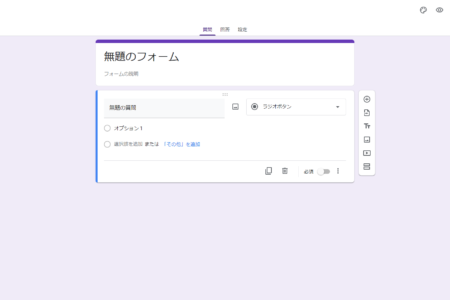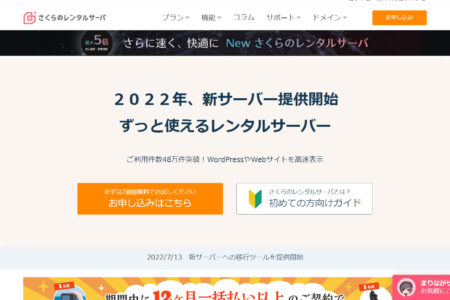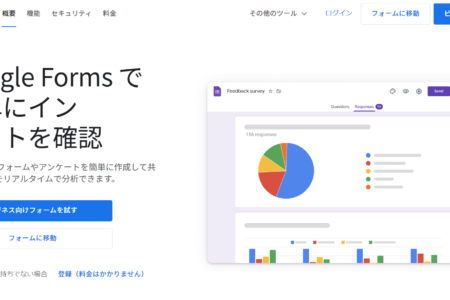ファイル添付ができる無料のメールフォーム11選
メールフォームを設置したいけど、どの方法で作成すれば良いのか、どのツールを選んだら良いのか戸惑ってはいませんか?
メールフォームを設置する企業や店舗も多く、顧客からのお問合せ・資料請求・申し込みなど、顧客のコミュニケーションの場としても必須アイテムとなっています。
そこで、今回はファイル添付機能のメールフォームの作成術・活用シーン・上手な選び方、無料のメールフォーム11選について解説します。
弊社にて開発した無料のメールフォーム・EasyMailの特徴と使い方も掲載していますので、他社のツールとも比較してみて下さいね。
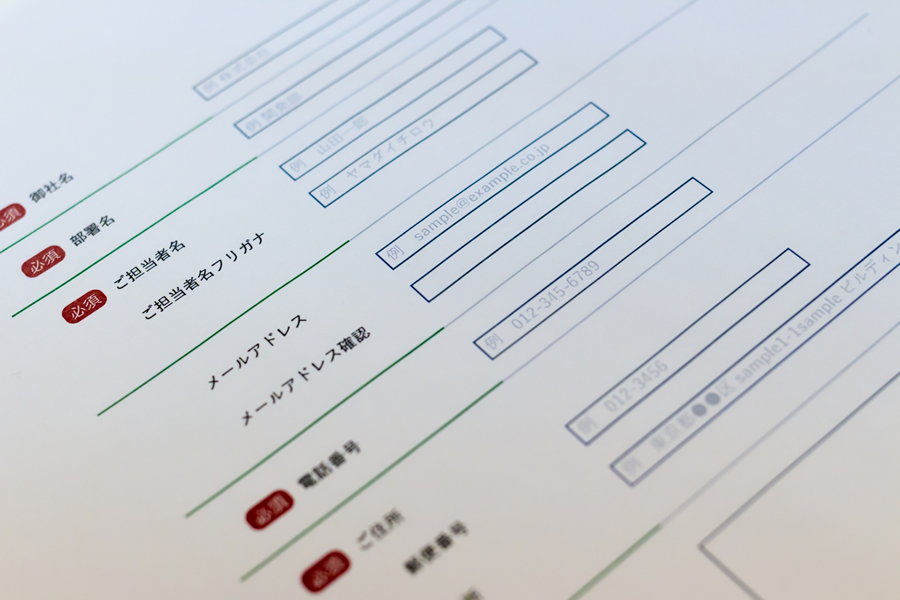
目次
- 1 【完全無料】添付ファイル機能付きメールフォーム 4つの作成術
- 2 添付機能付きメールフォームの活用シーン
- 3 【完全無料】添付ファイル機能搭載のメールフォームphp・EasyMailの使い方を解説
- 4 EasyMailとはどんなメールフォームなのか
- 5 EasyMailに添付ファイルのフィールドを追加するには?
- 6 メールフォームに添付ファイルの項目を追加する
- 7 【無料】ファイル添付ができるメールフォーム3選
- 8 【Wordpress プラグイン】ファイル添付可能なメールフォーム2選
- 9 【有料】ファイル添付ができるメールフォーム5選
- 10 メールフォームの選び方
- 11 メールフォーム使用上の注意点と確認事項
- 12 添付ファイル機能付きメールフォームを選ぶならEasyMail(イージーメール)
- 13 まとめ
【完全無料】添付ファイル機能付きメールフォーム 4つの作成術

店舗や事業所、企業・団体などでHPやLPにメールフォームを設置する際に、添付ファイル機能がついていれば、さまざまな用途で幅広く活用できます。添付ファイル機能付きメールフォームの作成方法は、おもに下記の4つの手段があります。
Webプログラミング開発言語 (html・css・php) で作成
プログラミングの知識と技術力のある方なら、html・css・phpで作成する方法があります。メールフォーム作成で最低限必要なhtml言語は、タグ (form・tableなど) と属性 (action・method・labe・input・button) です。
メールフォームのページの色やデザインなど、装飾や文字の大きさを調整するのに、cssを上手に活用することにより、見た目が良くなります。さらに、phpで確認用ページと送信完了ページを作ることもできます。
メールフォームも含め、プログラミング言語に強い方や、コーディングが得意な方なら1から作ることは可能ですが、知識のない初心者には不向きです。
Google フォームを活用する
一方、Googleが無料で提供するGoogle フォームを活用する方法もあります。アンケート回答の集計・ミニ投票など場広い用途に利用できるのがGoogle フォームの魅力です。デザインの種類も豊富で、テーマに見合うものを選び、簡単操作で高度なメールフォームが完成します。
さらに、複数の人と共有して作成、共同で編集作業もできます。Googleフォーム上でファイル添付されたものは、Googleドライブに保存される仕組みです。
しかし、Googleが提供するサービスであるため、Googleアカウント未取得の方は利用不可です。
WordPressと相性の良いプラグインを導入する
WordPressでサイトを制作する場合、相性の良いプラグインを導入することでメールフォームが完成します。無料で高機能のプラグインも多く、インストールの手順も簡単です。
ただし、プラグインはもともとWordpress用に開発されたものなので、単独での使用は不可です。そのためWordpress以外で制作されたサイトでは使うことはできません。
初期設定では最低限必要な項目が表示されますが、不足した項目はコード入力が必要です。カスタマイズが苦手な方には不向きです。
プラグインの種類によっては、入力後の確認画面が設置されないタイプのものもあります。その場合は、さらに確認画面用のプラグインを導入する必要が出てきます。
メールフォーム作成ツール
4番目にご紹介するのは、メールフォーム作成ツールを活用する方法です。プログラミング言語に知識のない方やコーディングの経験がない方でも、メールフォーム作成ツールを使えばスムーズです。有料のものも多いですが、無料で高機能なツールも沢山あります。
クリック (タップ) ・ドラッグアンドドロップなどのシンプルな操作のみで、所定の手順に従って作成すれば、高機能なメールフォームの完成です。
添付機能付きメールフォームの活用シーン
次に、添付ファイル機能付きのメールフォーム活用シーンについて見ていきます。
お問合せ
添付機能付メールフォームで、もっとも多いのがお問合せ用です。習い事教室の体験レッスンや入会に関する問い合わせ、資料請求など多目的で利用できます。企業や店舗に向けて、商品やサービスに関する質問が来ることもあります。
注文したい品物の在庫の有無、入荷日はいつか、商品を購入後に使い方がわからないので教えてほしいといった問い合わせや相談も多いです。苦情・クレームが来ることもありますが、お客様相談窓口として活用できるので、迅速にレスポンスすれば信頼度の向上にも繋がります。
商品やサービスに不具合が生じた場合に、写真を添付することで状況を把握しやすくなります。
エントリーフォーム
企業が求人募集の際に人材採用の目的で、エントリーフォームとして活用することも多いです。フォームには、履歴書・職務経歴書などの資料をPDFファイルなどで送ることができます。また、求人に関するお問合せが来ることもあります。
応募フォーム
オーディションやコンテストなど、応募用にメールフォームを活用することもあります。主催者側から過去・直近に手掛けた作品の提示を求められた場合に、画像や写真などを送信することができます。
登録フォーム
会員登録の際に入会用の書類や写真を添付する際にも、メールフォームを活用すると便利です。
【完全無料】添付ファイル機能搭載のメールフォームphp・EasyMailの使い方を解説
完全無料で添付ファイル送信機能付き、使い勝手の良いメールフォームをお探しなら、EasyMailのご使用を選択肢のひとつに入れていただくと良いでしょう。
そこで、EasyMailとはどんなメールフォームなのか、管理画面の項目設定の方法、添付ファイル機能の使い方を中心に、ファイル送信から受信までの作業の流れについて詳しくお伝えします。
さっそくEasyMailを見てみたい方は↓をクリック!
無料のメールフォーム作成ツール「EasyMail(イージーメール)」
EasyMailとはどんなメールフォームなのか
EasyMailは完全無料
EasyMailとは、お問い合わせフォームの管理・編集作業が可能なWEBアプリとして、大阪のホームページ制作会社 ファーストネットジャパンが開発しました。ダウンロード料・使用料など費用は一切不要、完全無料で提供しています。
cgiで制作したものとは違い、EasyMailはphpで制作したメールフォームであるため、プログラムの実行もスムーズで、サーバーに負荷をかけるリスクも軽減されます。
使用目的は自由
EasyMailは基本的に使用目的は自由です。個人の方はもちろん商用利用もOK、プログラミングに知識の深い方は必要に応じて改変するのもOKです。
MITライセンスについて
EasyMailはMySQLやJavaと同様にオープンソースソフトウェアとして、MITライセンス下において自由にご使用いただけます。
ご利用の際に1つだけ条件を挙げると、ソースコードに記載されている弊社のライセンス表記を削除せずに、そのまま残していただくことです。この1点を守っていただければ大丈夫です。
EasyMailに添付ファイルのフィールドを追加するには?
ここから先は、EasyMailで添付ファイルを送信するためのフォーム作成方法について手順を踏んで説明します。まずは、管理画面の左端、サイドメニューをご確認下さい。
上からフォーム作成・フォーム一覧、その下の「項目登録」を選択します。下の画像のように画面が切り替わります。
※管理画面の基本的な操作についてご不明な点がありましたら、「管理画面の基本操作」のページをぜひご参照下さい。
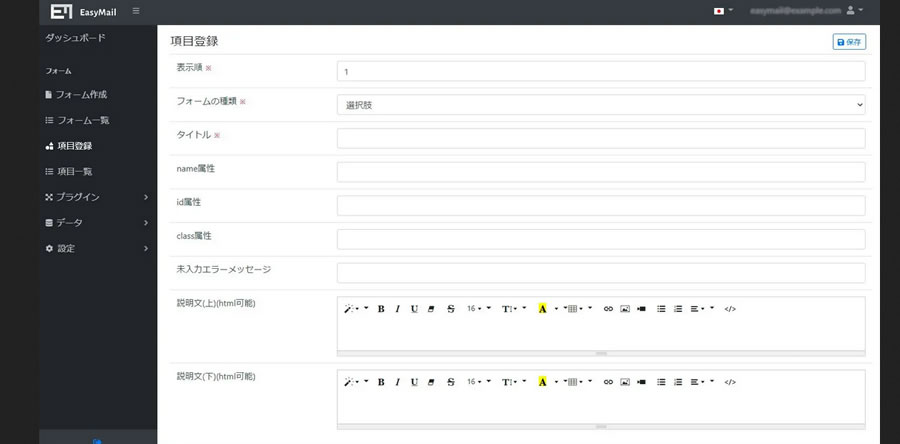
「フォームの種類」から「ファイル」を選択
ファイル添付機能を新たに設置するには、「項目登録」のページから「フォームの種類」の右横に表示された選択肢の中から「ファイル」を選択します。
「ファイル」に付随する設定項目が出てきます。画像やpdfなど多彩なファイル形式の添付が可能で、1ファイルあたりの容量の制限も任意に設定できます。
EasyMailを設置する際に、ユーザーのインターネット通信環境にもそれぞれ違いがあります。運営するウェブサイトの環境や通信速度など、利用環境を考慮しながら容量の上限などを設定しましょう。
EasyMailに添付可能なファイル形式とは?
メールフォームから送信する際にファイルを添付する場合は、ファイルの形式を選びます。ファイル形式を選択した後は、指定した形式以外のデータを添付は不可となります。
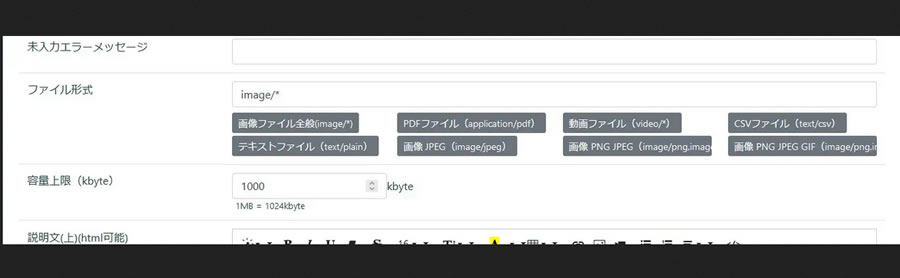
「ファイル形式」の右横に、使用可能なファイル形式の拡張子を入力します。メールフォームを利用する際にはPDFファイルや写真・画像などを送ることが多いので、これらを複数で指定することも可能です。
【例】PDFファイルと画像・エクセルファイルを指定する場合は、下記のように記載します。
.pdf,.jpg,.gi.,xlxs
※拡張子の最後に「.」(ピリオド) や「,」(カンマ) を入力する必要はありません。これ以外にも、audio/* video/* image/* などを使用することも可能です。
EasyMailは付ファイル機能に特化しており、ファイル項目数は無制限です。ただし、ファイル項目数をむやみに増やすと、ご利用中のサーバーや通信環境により、送信がスムーズにいかなくなる可能性もあります。
ファイル項目数を増やす必要がある場合は、本格稼働前に複数回のテストを実施して、動作状況を要確認です。
添付ファイル容量の上限を設定できる
添付ファイルを送受信の際には、ファイル容量の上限の設定が可能です。容量を制限しておけば、大容量の悪質なファイルが届くこともなく、セキュリティの面でも安心感が得られることでしょう。
容量の設定は、最小単位のkbyte (キロバイト) で行います。たとえば、「1MB」と設定する場合は、「1024」の数値を入力します。「2MB」と設定するなら、1MB = 1024kbなので2×1024 = 2048と入力します。
仮に、「2048」と入力して上限を2MBに設定した場合、2MBを超える容量のファイルを送信しようとしてもエラー表示で返ってくる仕組みです。
PDFファイルなど容量が少ないデータのみ受信する場合は、上限を低めに設定しておくと良いでしょう。写真や画像など1データあたりの容量が大きいファイルを受信する場合は、余裕を持って上限を高めに設定するなど、臨機応変に対応しましょう。
メールフォームに添付ファイルの項目を追加する
EasyMail上で添付ファイル項目を設定した後は、フォーム画面は下記のように表示されます。
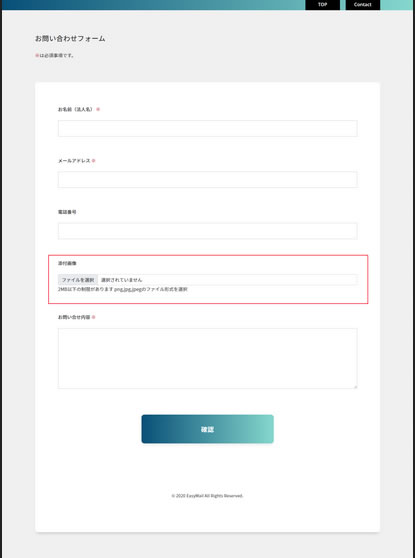
PC・タブレット・スマホ、どの端末を使って閲覧してもファイル添付の処理がスムーズです。
添付ファイルを確認する2つの方法とは
送信者がEasyMailを使ってフォーム画面から添付ファイルを送った後、受信者がファイルの受け取りについて確認する方法は2つあります。仮に、1つの方法のみでしかファイルの受け取りができない場合は、誤ってファイルを削除するなど、紛失するリスクがあります。
紛失した後に送信者に「ファイルをなくしたので、もう1度送って下さい。」と返信するのは失礼だし、信用を落としてしまいます。その点、EasyMailでは2つの手段でファイルの受け取りを確認できるので、万が一、誤ってファイルを削除した場合のリスクにも備えられるのが強みです。
管理者宛て自動返信メールで添付ファイル確認できる
下記に表示したメール画面のように、管理者への自動返信メールにファイルが添付される仕組みです。画面の下を見ると、「添付ファイル」と表記されています。
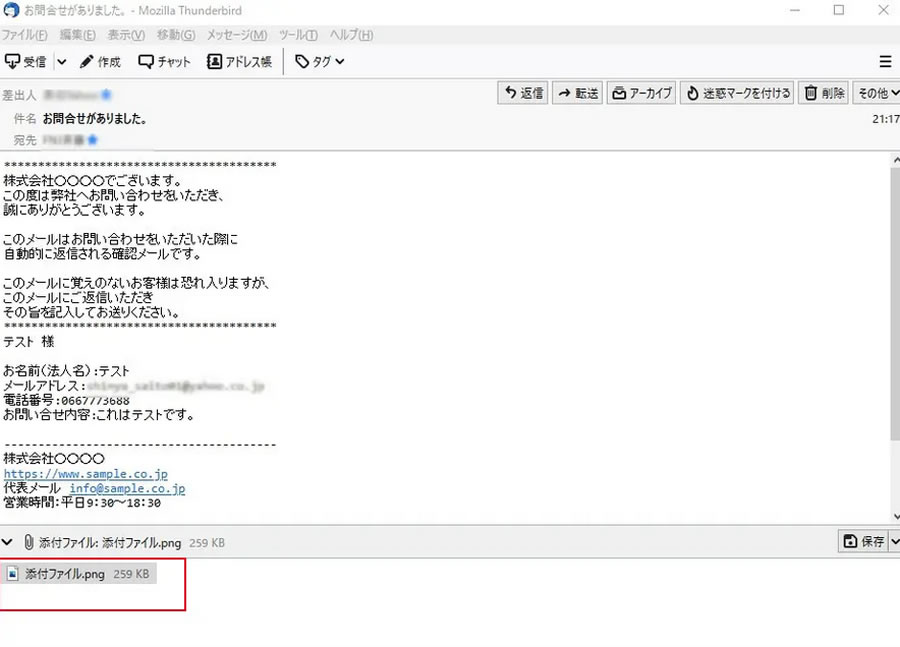
管理画面上でファイルを保存できる
管理画面の左側のメニューより「データ」から「添付ファイル」の項目があります。これを選択すると、メールフォーム経由で送られてきたファイルが表示されます。管理画面上で、自動的にファイルを保存できるので便利です。
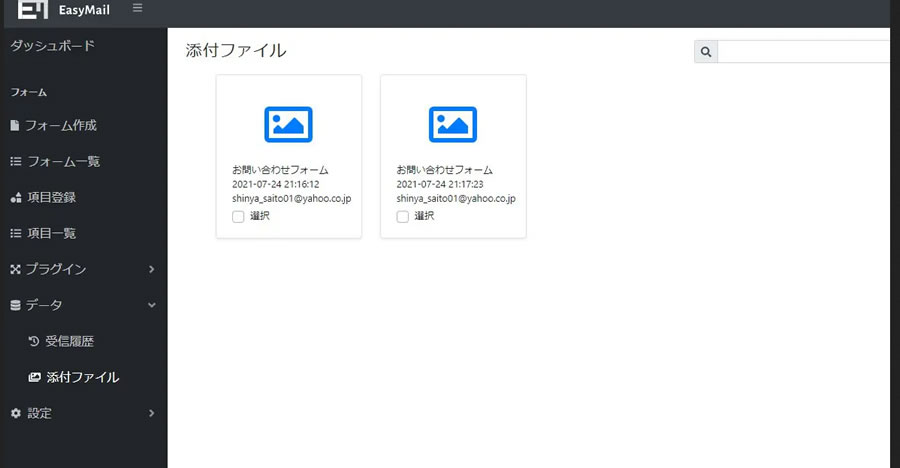
複数データ添付・送信も可能
メールフォーム1つにつき、その中に複数のファイルを添付して送信することも可能です。添付ファイルの項目を追加する作業も、シンプルな操作でスムーズです。EasyMailは基本的に添付ファイル数は無制限です。
しかし、複数のファイルを1度に送信することで、データ容量が大きくなり、送信処理から完了までに時間がかかることもあります。必要以上にファイル項目を作成すると送信処理にかかる時間が長くなり、画面停止など予期せぬハプニングが生じるリスクもあります。
送信者のサーバー環境やインターネット通信環境も考慮した上で、メールフォームの利用がストレスにならないように配慮しましょう。実際に設置する際には、ファイルの容量・形式など、何度も繰り返して入念にテストを実施して動作確認しておくことをおすすめします。
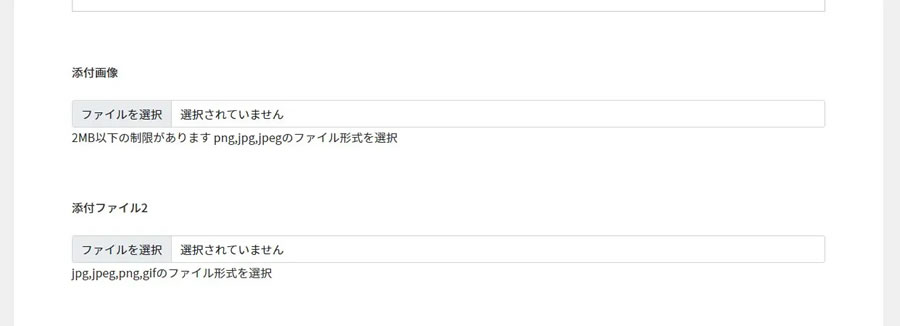
【無料】ファイル添付ができるメールフォーム3選
ファイル添付機能付きの無料メールフォームを中心にご紹介します。
各ツールの特色について解説しているので、どれを選んだら良いのか迷っている方はぜひ今後の参考にしていただければ幸いです。無料版から有料版への切り替えも可能で、複数のプランを掲載していますので、比較しておくと良いでしょう。
formrun(フォームラン)
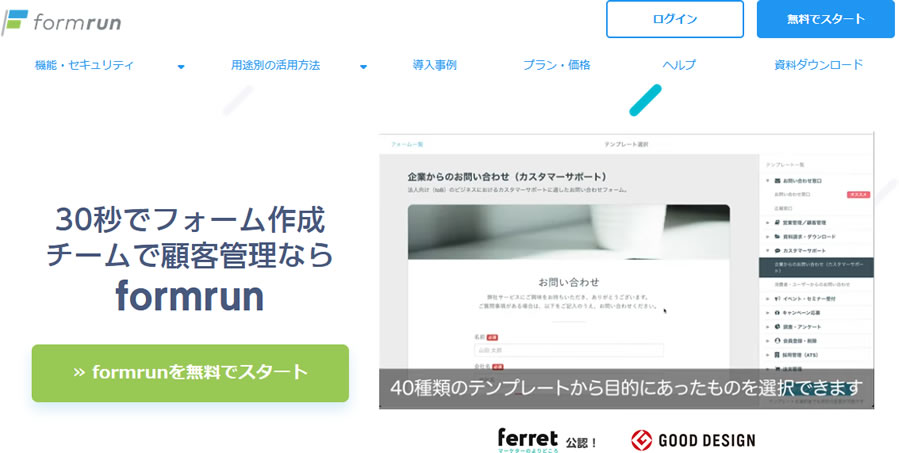
メールフォーム作成の手間を省き、サクッとスムーズに完成させたいならformrun(フォームラン)がおすすめです。コードの知識を持たない方でも操作方法は簡単、40種類以上の中からお好みのテンプレを選択して、必須項目を追加するだけのシンプルな作業でOKです。小さな店舗・事業所から大企業までユーザー数は、すでに10万件超えです。
便利なデータ連携機能が搭載されており、formrun経由で寄せられた回答を集計してクラウド型顧客管理・営業支援アプリ・Salesforce (セールスフォース) に出力することも可能です。
さらにGoogleスプレッドシートとの連携も良く、シートへの出力もできます。お問合せから資料請求・イベント受付・予約・アンケート回答・申し込みまで、幅広い用途で利用できるのが魅力です。
| プランの種類 | 月額料金 | フォーム作成数 (個) | 回答データ数 | 添付ファイル 保存容量 |
個別メール送信数 |
| FREE | 0円 | 1個 | 無制限 | 100MB | 月50通まで |
| BEGINNER | 5,980円(税込) | 5個 | 無制限 | 5GB | 月250通まで |
| STARTER | 12,890円(税込) | 50個 | 無制限 | 10GB | 無制限 |
| PROFESSIONAL | 12,890円(税込) | 無制限 | 無制限 | 30GB | 無制限 |
| 公式サイト | https://form.run/home |
| 運営会社 (所在地) | 株式会社ベーシック (東京都千代田区) |
| セキュリティ対策 | ISO 27001 (ISMS)」の認証・プライバシーマーク |
| サポート体制 | FAQページ・ヘルプ・お問い合わせフォームなど |
formzu(フォームズ)
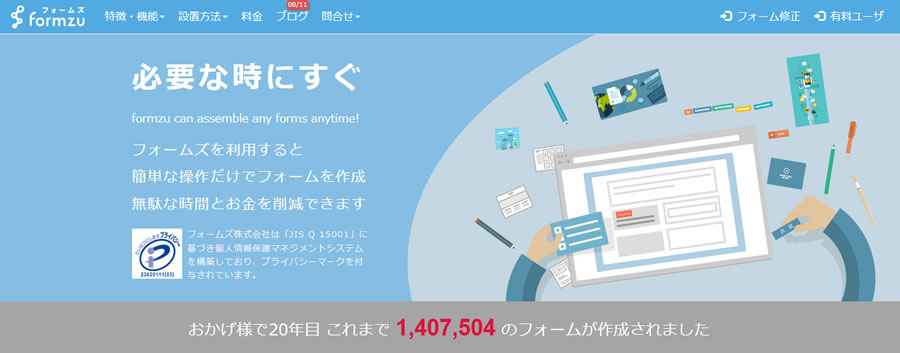
「必要になった時にすぐにメールフォームを完成したい」そのニーズに応えてくれるのがformzu(フォームズ)です。20年以上の運営実績があり、フォーム作成件数は140万件以上に達しました。
公式サイト上より「メールアドレスを入力」・「メールフォームを作る」のボタンをタップするだけで、お問合せ・宿泊予約・商品注文などのメールフォームが形になります。
メールフォーム設置後は、formzuの運営会社のサーバー上で動作します。店舗・事業所・企業・国の機関など幅広く活用されており、閲覧環境はパソコン・スマホ・携帯電話に対応しているので見やすいです。
フォーム上で入力された各項目の情報は、CSVファイルでの読み込みもできるので、Microsoft Excel上で閲覧することも可能です。デザインのカスタマイズ性も高く、ページ内に埋め込んで設置することもできます。無料版は広告が表示されますが、広告を取り外したい場合は有料版を選択すると良いでしょう。
| プランの種類 | 料金 (1年) | 項目数(1フォーム) | フォーム数 | 商品注文機能(上限数) | 添付ファイル容量 |
| フリー | 0円 | 12項目 | 1 | 10アイテム | 2MB |
| パーソナル | 6,300円(税込) | 50項目 | 100まで | 50アイテム | 4MB |
| ビジネス | 12,00円(税込) | 100項目 | 100まで | 100アイテム | 2MB |
| プロフェッショナル | 31,000円(税込) | 100項目 | 50まで ※オプション追加OK |
100アイテム | 2MB |
- 有料プランは、3か月・6か月・1年ごとの支払いが可能
- 添付ファイル容量は1ファイルごとの容量
| 公式サイト | https://www.formzu.com/ |
| 運営会社 (所在地) | フォームズ株式会社 (秋田県秋田市中通) |
| セキュリティ対策 | SSL通信 (TLS) |
| サポート体制 | お問い合わせフォームより連絡 |
FormOK
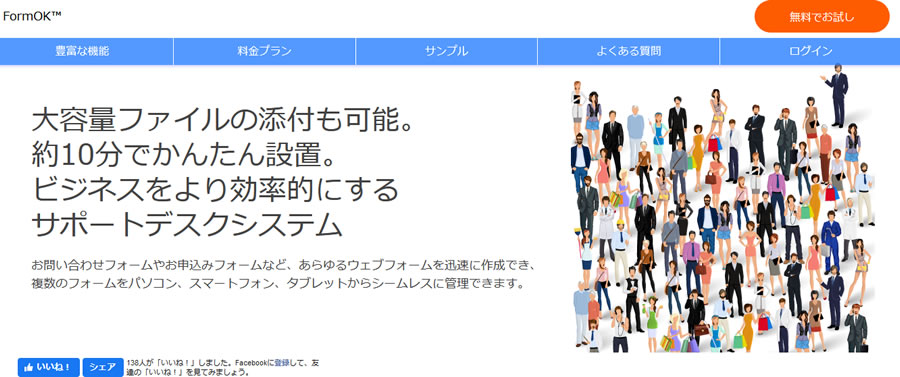
大容量の添付ファイルにも対応可能なメールフォームを探しているなら、FormOKが最適です。定期メンテナンスの時間はないので、24時間いつでもフォーム受信が可能、顧客からの重要なお問合せを逃すこともありません。
FormOKは、アメリカのサンフランシスコ州を本拠地とするKodama & Coによって開発されました。IT基盤として米Amazon社によるクラウド・プラッフォームのAWS (アマゾン・ウェブ・サービス) が採用されており、メールフォームのデータ通信の安全性が維持されます。
コーディングに関する知識を持たない方にも、ドラッグ&ドロップのシンプルな操作で完成します。フリープランではデータ管理のストレージ容量は100MB、さらに容量を増やしたい場合は、ライト・スタンダードのいずれかの有料プランを選択すると良いでしょう。
データ管理のストレージ容量は100MBまで無料、データのバックアップ機能も搭載されており、万全な体制です。
| プランの種類 | 月額料金 | ストレージ | フォーム数 | 項目数 | メッセージ保存期間 |
| フリー | 0円 | 100MB | 無制限 | 無制限 | 30日 |
| ライト | 3,500円(税込) | 10GB | 無制限 | 無制限 | 無制限 |
| スタンダード | 7,200円 (税込) | 30GB | 無制限 | 無制限 | 無制限 |
- SSL・サポートデスク機能・メルマガ機能は無料版から標準搭載
- 全プランにWebフォーム機能・SSL・サポートデスク機能・メルマガ機能・メッセージ受信通知・スパム防止機能・スマホ対応付き
- 有料版はクレジットカード決済・毎月自動請求
- 1ファイルごとの添付ファイル容量は全プランとも無制限
- 全プランとも初期費用無料
| 公式サイト | https://formok.com/ |
| 運営会社 (所在地) | Kodama & Co. (サンフランシスコ・ベイエリア シリコンバレー) |
| セキュリティ対策 | SSL・TSL通信に対応 スパムブロック機能標準搭載 |
| サポート体制 | 運営事務局窓口 お問合せフォームにて対応 |
【Wordpress プラグイン】ファイル添付可能なメールフォーム2選
WordPressの操作に慣れている方、Html・Cssの知識に強い方は、無料のプラグインを活用してメールフォームを作成することも可能です。
Contact Form 7(コンタクトフォーム7)
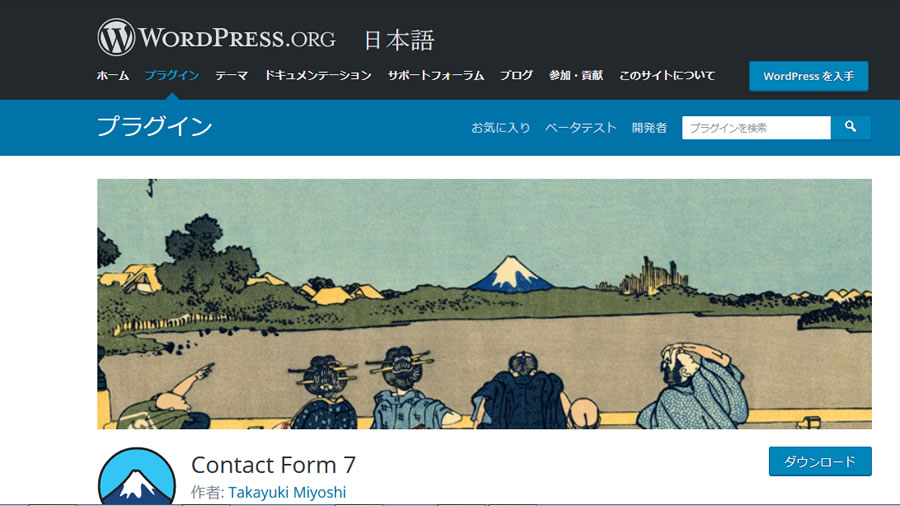
WordPress プラグインの代表格と言えば、Contact Form 7(コンタクトフォーム7)です。
お手持ちのWordpressのサイトにContact Form 7を導入した時点では、初期設定(デフォルト状態)であるため、ファイル添付の容量が制限された状態です。デフォルト時に1MBを超えるファイルを添付すると「ファイルが大きすぎる」とエラー表示されるので、送信ボタンを選択しても先に進みません。
これを回避するには、limit:○○○ のショートコードを追記する必要があります。○○○の中には数字とmbの文字が入りますが、小数点のある数字を設定することはできません。
例) ファイルの容量を最大で3MBに設定する場合は、下記のように設定します。
[file file-1 limit:3mb]
| 公式サイト | https://ja.wordpress.org/plugins/contact-form-7/ |
| 作者 | Takayuki Miyoshi |
| 最新バージョン |
Contact Form 7 5.4.2 (2021年8月末時点) |
| 対応言語 | 63言語 |
MW WP Form
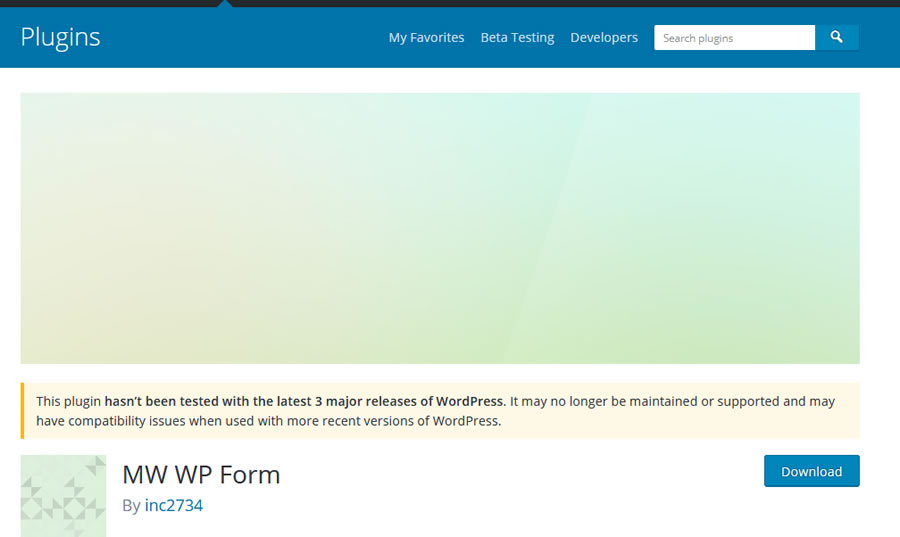
WordPressのフォームプラグインMW WP Form は、従来のVer 0.7.1から0.8にバージョンアップされました。バージョンアップにより、画像・ファイルのアップロードが可能となりました。メールフォーム入力画面・確認用・完了画面まで設置OK、Htmlの知識が豊富な方に最適です。
先にご紹介しましたContact Form 7(コンタクトフォーム7)との特徴の違いは、CSVエクスポート機能が搭載されていることです。メールフォームに必須のバリデーション項目も用意されており、追加・削除も簡単な操作で完結します。アンケート回答など保存されたデータをグラフ化することも可能です。
MW WP Formを本格的に稼働する前の準備として、「データベースへの保存を有効」に設定します。
メールフォームのセキュリティをより強化するには、「MW WP Form CAPTCHA」のプラグインとセットで使うことをおすすめします。このプラグインの導入により、画像認証が追加されるため、スパム防止対策としても有効です。
| 公式サイト | https://plugins.2inc.org/mw-wp-form/ |
| 作者 | 北島 卓 |
| 最新バージョン |
MW WP Form 0.8 |
| 相性の良い拡張機能 (プラグイン) | MW WP Form CAPTCHA (送信時に画像認証) MW WP Form Generator (GUIによるフォーム作成が可能・Htmlの知識がない方に最適) |
【有料】ファイル添付ができるメールフォーム5選
次にご紹介するのは、ファイル添付機能搭載の有料版メールフォームです。各メールフォーム作成ツールにはフリープランもありますが、有料版との機能性を比較しながらニーズに見合うプランを選択すると良いでしょう。
Tayori(タヨリ)
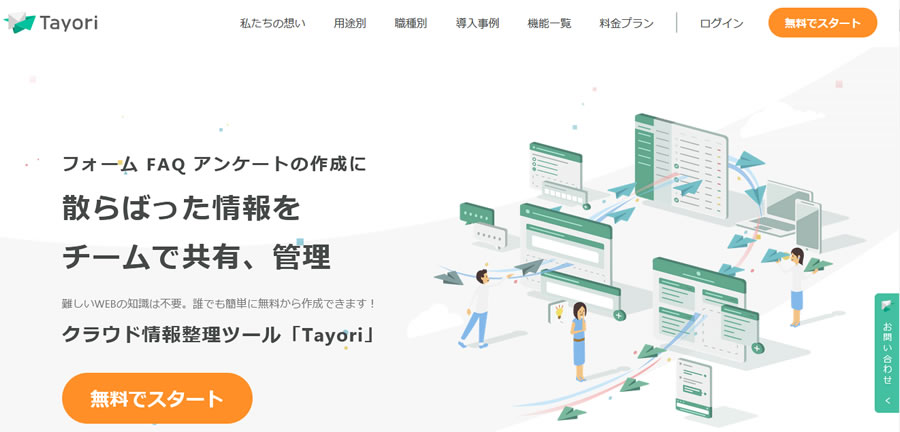
メールフォーム作成ツール・Tayori(タヨリ)の導入実績は約4万件、クラウド情報管理ツールとしても高機能で、注目を集める存在です。Tayori(タヨリ)は、フォーム・チャット・アンケート・FAQの4つの基本機能を兼ね備えています。
端的にメールフォームとして機能するのではなく、受信箱に集められたデータのタスク振り分けが可能です。一方、進捗状況の確認ができるステータス管理にも特化しています。人材採用・イベント申込み・お問合せ・予約フォームなど、多彩な目的で活用できるメールフォームです。
テンプレの種類が豊富で、お問合せ数は無制限、送信完了後に自動応答メールの送信が可能です。有料プランでは、自動応答メールの件名・内容の編集機能もついていて便利です。
| プランの種類 | 月額料金 | フォーム作成数 (個) | FAQ数 | アンケート数 | ファイルアップロード |
| FREE | 0円 | 1個 | 1個 | 1個 | × |
| スターター | 3,740円 (税込) | 3個 | 3個 | 3個 | 10GBまで |
| プロフェッショナル | 8,140円 (税込) | 無制限 | 無制限 | 無制限 | 30GBまで |
- プロフェッショナルプランは14日間の無料お試し期間あり
- 全プランともレスポンシブ対応・初期費用無料
| 公式サイト | https://tayori.com/ |
| 運営会社 (所在地) | 株式会社PR TIMES (東京都港区南青山) |
| セキュリティ対策 | SSLによる暗号化 |
| サポート体制 | お問い合わせフォーム・ヘルプセンターにて対応 |
SELECTTYPE(セレクトタイプ)
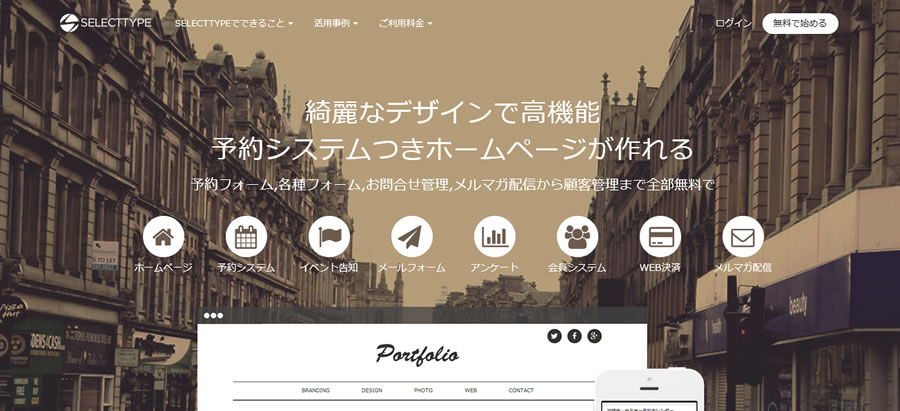
ホームページ・予約システム・アンケート・イベント告知・メールフォーム・メルマガ配信・WEB決済まですべて網羅しているのがSELECTTYPE(セレクトタイプ)です。メールフォームは、安全・安心のサポートシステム付き、受信したお問合せ情報をデータベース化し、返信作業もスムーズです。
人材採用・無料資料請求など多彩な用途で使えるのが魅力です。応募受付・日程調整・お問合せ受付・見積受付 (アンケート付)・応募用など業種ごとにテンプレートが用意されており、シンプルなタイプから画像入りまで、豊富なバリエーションです。
さらに、アンケート機能も充実しており、お問合せと同時にアンケート回答も可能です。質問回答方式は、テキスト選択・マトリクス・自由記述・画像選択方式までニーズに見合うものを選択できます。
通知メール機能も充実しており、複数のメールアドレスを指定可能です。社内の複数のスタッフで共有することにより、見逃しを防ぎ、監視体制を強化できます。
| プランの種類 | 月額料金 | 多言語機能 | ファイル添付容量 | 保管情報(人) | フォーム数 |
| フリー | 0円 | – | 10MBまで | 100人まで | × |
| ベーシック | 1,650円 (税込) | – | 100MGまで | 300人まで | 30個まで |
| プロフェッショナル | 3,300円 (税込) | – | 1GBまで | 1万人まで | 100個まで |
| プレミアム | 11,000円 (税込) | 5言語 | 5GBまで | 5万人まで | 500個まで |
| 公式サイト | https://select-type.com/ |
| 運営会社 (所在地) | 株式会社セレクトタイプ (東京都豊島区南大塚) |
| セキュリティ対策 | パスワード認証付き予約フォームの作成可能 |
| サポート体制 | お問い合わせフォーム・ヘルプ |
FormMailer (フォームメーラー)
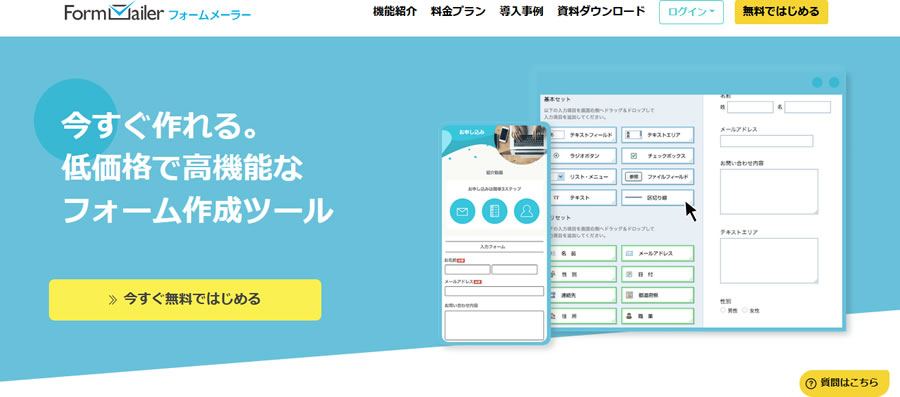
FormMailer(フォームメーラー)は有料ですが、「ちょっと使い心地を試してみたい」という方には、無料での利用も可能です。お問合せ・アンケート・キャンペーン・ネット通販・人気投票・人材採用など、多目的で利用できるのが魅力です。
住所入力の手間を省ける郵便番号による検索機能付き、パソコンでもスマホでもフォーム編集ができます。メールフォームをシンプルな操作でHPやLPに設定することも可能、動画や地図の挿入もスムーズに設置できます。
アンケート回答の結果を集計後に帯・折れ線グラフに表示する機能や、Google Analyticsとの連携によりアクセス解析を行うことも可能です。リアルタイムバリテーション機能搭載により、各項目を入力後に記入漏れや誤りの有無を瞬時にチェックすることができます。htmlソースやiframe形式でHPの特定のページ内に埋め込む作業も簡単にできます。
| プランの種類 | 月額料金 | フォーム数 | ファイル添付機能 | 設置可能項目数(1フォーム) | データ保存件数 |
| Free | 0円 | 5個 | × | 7項目 | 無制限 |
| Pro | 1,375円 (税込) | 10個 | ○ | 100項目 | 無制限 |
| Business |
6,875円 (税込) ~ |
20~100個 | ○ | 100項目 | 無制限 |
- Businessプランは14日間の無料期間あり・契約期間は3か月単位・12か月単位
- 有料プランはオプションで独自ドメイン設定可能
- Proプランはクレジットカード払いのみに対応
| 公式サイト | https://www.form-mailer.jp/ |
| 運営会社 (所在地) | 株式会社フューチャースピリッツ (京都府京都市下京区) |
| セキュリティ対策 | SSLによる暗号化 |
| サポート体制 | サポート体制 お問い合わせフォーム |
SECURE FORM(セキュアフォーム)
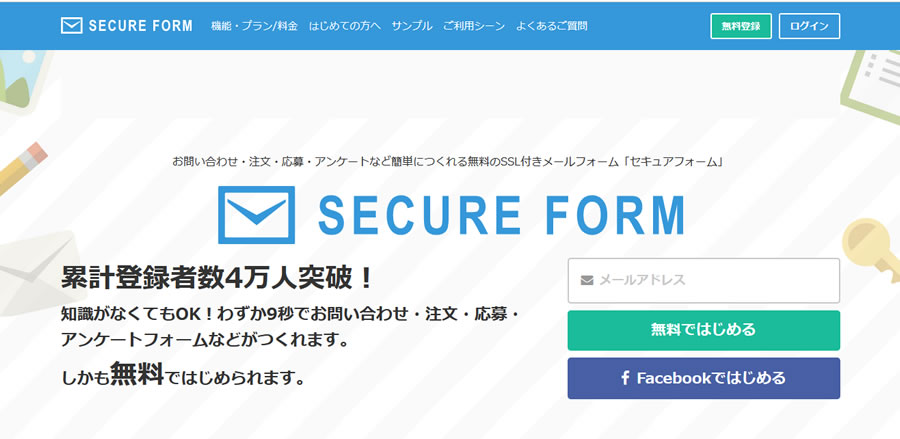
SECURE FORM(セキュアフォーム)は、シンプルからかわいい系・ポップ系までデザインのバリエーションが豊富です。フォーム作成画面が見やすくて、必要なパーツをドラッグでスピーディーに設置できます。
お問合せメールフォームからアンケート・応募・商品の注文など、目的に合わせて選択可能、各フォームのサンプルを公式サイト上から閲覧できます。無料のフリープランは簡易的なお問合せフォームやアンケートに適していますが、添付ファイル機能付きは、有料プランのみとなります。有料プランはベーシック・ビジネスの2種類、ビジネスプランは領収書発行機能対応となっています。
| プランの種類 | 月額料金 | フォーム数 | 添付ファイル送信 | 回答データ保存 |
| フリー | 0円 | 3個 | × | × |
| ベーシック | 990円 (税込) | 10個 | ○ | 500件 |
| ビジネス |
1,980円 (税込) |
50個 | ○ | 3,000件 |
| 公式サイト | https://www.secure-cloud.jp/sf/ |
| 運営会社 (所在地) | 株式会社イー・ネットワークス (岡山県岡山市北区) |
| セキュリティ対策 | SSL標準搭載 |
| サポート体制 | お問い合わせフォーム |
QuboREQUEST(キューボリクエスト)
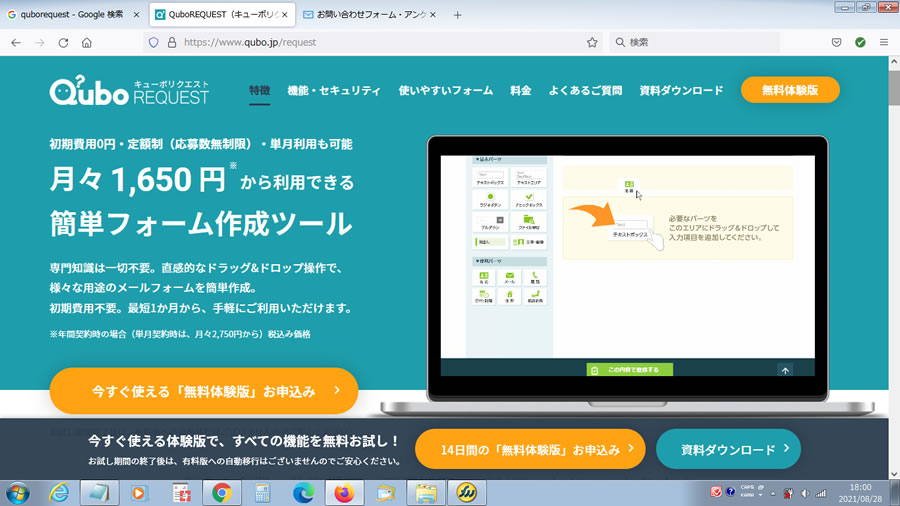
QuboREQUEST(キューボリクエスト)は、お問合せ・資料請求・キャンペーン応募・写真投稿・イベント申込み・採用エントリー・投票・社内申請・予約・アンケートなど、プライベートからビジネスシーンまで幅広く活用できます。
プログラミングの知識は不用、ドラッグ&ドロップの簡単操作で質の高いフォームが完成します。既存のフォームテンプレを基に、必要な部分のみ編集・修正作業も簡単にできます。
レスポンシブ対応なので、外出中にスマホから、自宅ではパソコンからアクセスするなど、ストレスフリーな環境で、使いやすさに配慮されています。入力サポート機能として住所自動入力機能も搭載されており、入力・確認・受付終了の3段階のステップフロー図が表示されます。
フォームのデータはインポート・エクスポート可能、作成済みのフォームの複製処理も簡単にできます。公開・非公開の設定や受付期間の設定、モバイル端末のQRコードの自動発行などの機能も搭載されています。
不明な点があれば、無料の電話サポート(平日9時~18時)、メールサポートは24時間体制です。
| プランの種類 | 月額料金 (年間契約) |
フォーム数 | ファイル添付容量 |
回答データ |
回答データ 保存容量 |
| BASIC |
2,750円 (税込) |
1個 | × | 6か月 | 無制限 |
| PRO | 4,400円 (税込) 39,600円 (税込) |
10個まで | 2MB | 1年 | 無制限 |
| BUSINESS |
7,150円 (税込) |
20個まで | 5MB | 2年 | 無制限 |
- BASICプランにはファイル添付機能は搭載されていません
- 無料プランなし・14日間の無料期間あり・有料版に自動的に移行なし
- 単月契約の場合は月払い・クレジットカード決済のみ
| 公式サイト | https://www.qubo.jp/request |
| 運営会社 (所在地) | 株式会社アーティス (静岡県浜松市中区) |
| セキュリティ対策 | eCAPTCHA設定 (チェックボックスの設置)・重複書き込み禁止設定・パスワード設定 |
| サポート体制 | 電話・メール |
メールフォームの選び方

メールフォームの種類が豊富で選ぶのが大変、困った時には、下記の3点について確認しておくと良いでしょう。
自動返信機能
メールフォームによっては、自動返信(自動応答)機能がついているものもあります。初めてメールフォームから送信する場合、受信者側からの反応がないと、「本当に届いているのか」と不安になります。
自動返信機能を活用することにより返信の手間を省略し、スピーディーなレスポンスでメールを送信した相手からの信頼度アップにも繋がります。
料金設定
単純に低コストにこだわるなら無料、メールフォーム数を増やしたい、保存容量をもっとアップしいたなど、拡張機能にこだわるなら有料プランを選ぶと良いでしょう。
1社から提供される有料プランにも複数のコースがありますので、ニーズに見合うタイプのものを選択しましょう。
用途に合わせて選ぶ
先にもお伝えした通り、メールフォームは目的に応じていろんな使い分けができます。 お問合せ・応募・エントリー・資料請求など、用途に見合うタイプのものを選ぶべきです。
決済機能付き
ECサイトなど、商品やサービスを販売する目的で、注文用のメールフォームが必要な場合は、決済機能付きのものを選んでおくと便利です。
メールフォーム使用上の注意点と確認事項
メールフォームを使用する際の注意点と、事前に確認すべきポイントは下記の6点です。
EFO (エントリーフォームの最適化)
「Entry Form Optimization」の頭文字でEFOとは、「エントリーフォーム最適化」です。ユーザーがメールフォーム画面から必須項目を入力する際に作業効率を高められるように最適な環境を整えることを言います。
項目数があまりにも多くて面倒、入力画面が見づらい、エラー表示で確認・送信完了画面に進めなくなることがあります。最悪の場合は、ユーザーが途中で入力作業を停止し、離脱することもあります。
メールフォームを作成後は、入念にテストを行い、ユーザーがストレスフリーな環境でスムーズに送信完了画面に進めるよう配慮しましょう。EFOの一環として、PC・スマホ・タブレット、どのような端末を使っても快適に閲覧できるように、レスポンシブ対応にするのは今や常識です。
入力画面の項目数・内容が適切か
メールフォームの使用目的により、項目数が増減します。軽いお問合せ程度であれば、必要最小限の項目数にとどめておくと良いでしょう。
商品購入時に新規会員登録で顧客の情報収集が必要な場合でも、不必要な項目は極力排除しておくと、入力しやすくなります。
エラー・確認画面の表示
メールフォームの入力後、次に進むと「送信完了」と表示されるケースもよくあります。入力した内容に誤りがないか確認するために、確認画面の表示は必要です。
間違いがあれば、エラー表示でどの項目に間違いがあり、修正が必要なのか促すことも必要です。入力後の確認画面・エラー表示は省略しないのが鉄則です。
必須・任意の区分を明確に
メールフォームの受信者側は、顧客情報を的確に把握するために、複数の必須項目を設けています。項目によっては任意で入力するものも出てきます。入力が必須となる項目には赤い背景色で「必須」と表記しておくなど、見やすくする工夫が求められます。
htmlでメールフォームの必須項目を作成する場合は、下記のようにタグを入れるのが一般的です。
【input required=”required” type=”text” 】 ※【】は< > に置き換えます
メールフォーム作成ツールを使用する場合は、簡単な操作で設定できるので安心です。
スパムメール防止対策
メールフォーム作成後によくありがちなのが、スパムメールです。最悪の場合は、短期間に大量に届くケースもあります。本格的に稼働する前に、スパムメール防止対策をとっておくことは必須です。
セキュリティ対策
メールフォーム設置後は、不特定多数の顧客からの情報を収集することになります。重要な個人情報を預かる立場になり、管理体制を整えておく必要があります。外部に個人情報が漏れないように厳重に管理するには、SSL化は必須です。
また、不正アクセスを未然に防ぐためにアクセス制御にも注力する必要があります。添付ファイルの受信後にデータを紛失しないように、定期的にバックアップを取ることも必要です。
添付ファイル機能付きメールフォームを選ぶならEasyMail(イージーメール)
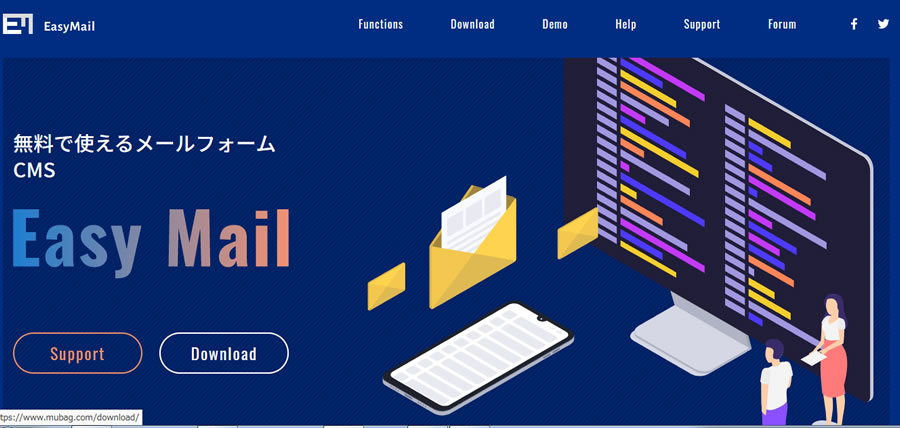
EasyMailと合わせて、添付ファイル機能付きのメールフォームを複数でご紹介しましたが、いかがでしょうか。WEB制作に携わっている方、店舗・企業・個人の方でWEB制作をされる方、お問い合わせフォームの使用感に不満を感じてはいませんか?
メールフォームの設置により、不特定多数の人からのお問い合わせが来るので個人情報の管理やレスポンスに作業を費やすことになります。機能性の面で物足りなさを感じたり、操作が難しい、もっと機能を充実してほしいなど、問題点も出てくることでしょう。
機能を拡張したい、不足した機能を追加したい場合、無料のメールフォームを探しても見つらず、有料だと月々の運営コストがかさみます。
そのような悩みを解消したい方にぜひおすすめなのが、EasyMailです。無料のメールフォームとして提供しており、シンプルな操作で機能も充実、カスタマイズ性の面でもきっとご満足いただけることでしょう。
EasyMailの特徴について、要点をまとめてみました。
- スマホ・PC・タブレット、どの端末でも快適にメールフォームの作成・閲覧ができる
- 自動返信機能搭載で複数の人に送信処理可能
- 資料・画像・音楽データなど多数の拡張子のファイルを送受信できる
- 郵便番号入力で住所入力をスムーズに
- 日本語・中国語・英語の3か国語に対応 海外ビジネス用にも最適
- メールフォーム数は無制限
- スパムメール防止対策として有効なGoogle reCaptcha3の設置もスムーズ
- CSVダウンロード対応なので顧客管理に便利
- 登録料や利用料0円・完全無料
まとめ
今回は、添付ファイル機能付きのメールフォームについて解説しました。多彩な用途で活用できるメールフォームは、ウェブサイトの運営側と利用者側とを繋ぐ重要な役割を担っています。
だからこそ、入力のしやすさ・見やすさ・使い勝手の良さにこだわっていきたいものです。メールフォームにファイル添付機能を搭載することにより、重要なデータを郵送する必要もなくなり、手間が省けます。
利用者側に負担をかけないように、顧客から預かったファイルは重要なデータとして厳重に管理する体制を整えておくことが肝心です。